사진 사이즈 한번에 일괄 줄이기 (포토샵)
사진 작업을 하다보면 여러개의 사진 파일들의 크기를 동일하게 줄여야 하는 경우가 생겨요. 그런데 몇백장이 되는 사진들을 하나씩 하려고 하면 막막하고 답답해지겠죠? 그럴때는 포토샵을 이용해서 화질 저하 없이 자동으로 줄여주면 된답니다.
포토샵으로 리사이즈
포토샵에서 File > Scripts > Image Processor... 로 들어가주세요.
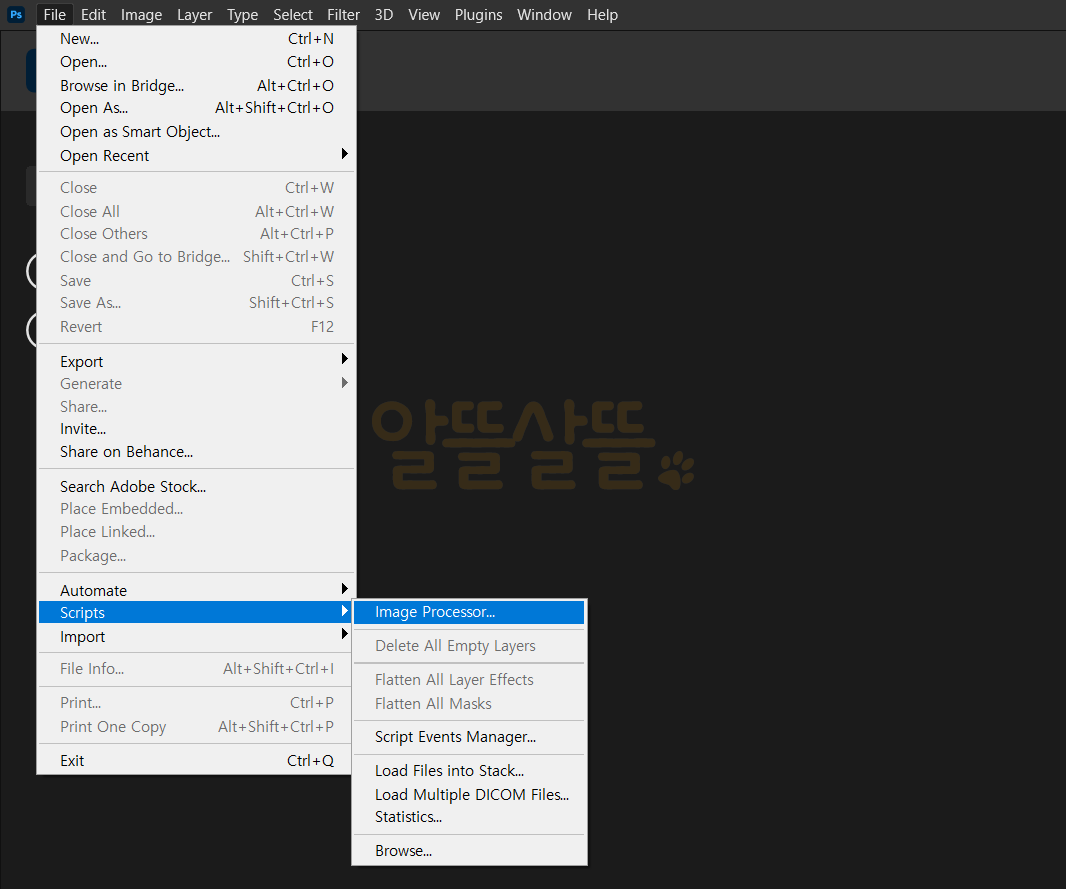
이렇게 들어가면 세부 옵션을 선택하는 창이 뜨게 된답니다. 뭔가 딱 보면 어려워보이는 것 같지만 전혀 그렇지 않고 매우 쉬우니 천천히 읽으면서 따라해주세요.
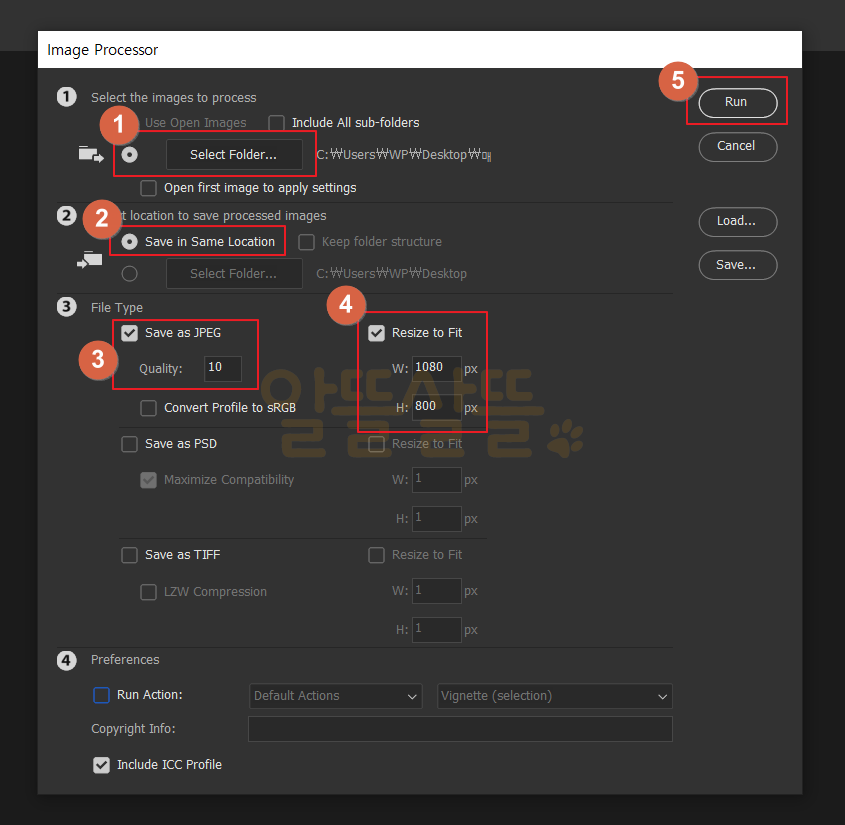
①은 내가 바꿔야 하는 사진들이 모여있는 폴더를 선택하라는 말이에요. select folder...를 누르면 해당 폴더를 선택할 수 있어요. 만약 폴더안에 또 여러 하위 폴더들이 있고 그 안에 있는 사진들도 수정해야 한다면 Include All sub-folders를 체크해주세요.
②는 사이즈 조정이 된 사진들을 어디에 저장할지 고르는거예요. 만약 Save in Same Location을 선택하시면 기존 폴더 안에 JPEG라는 폴더가 새로 생기면서 저장이 돼요. 새로운 폴더에 저장하고 싶다면 Select Folder...를 선택하셔서 지정해주시면 된답니다.
③은 JPEG로 저장할 새로운 사진들의 화질을 결정해요. 보통 10정도면 화질의 저하 없이 깨끗하게 저장된답니다.
④는 새로 저장될 사진들의 사진 크기에요. 즉 여길 조정해줘야 사진들의 크기가 일괄 바뀌게 되는거죠. 저는 Width는 1080px로 하고 Height는 800으로 설정했어요. 원본 사진의 속성을 보시고 어느정도로 줄여야 하는지 판단해보시면 된답니다.
⑤에서 Run을 눌러주면 리사이즈 및 화질 변경이 시작되고 잠시 가만히 기다리고 나면 작업이 완료되어 끝이나요.
댓글목록